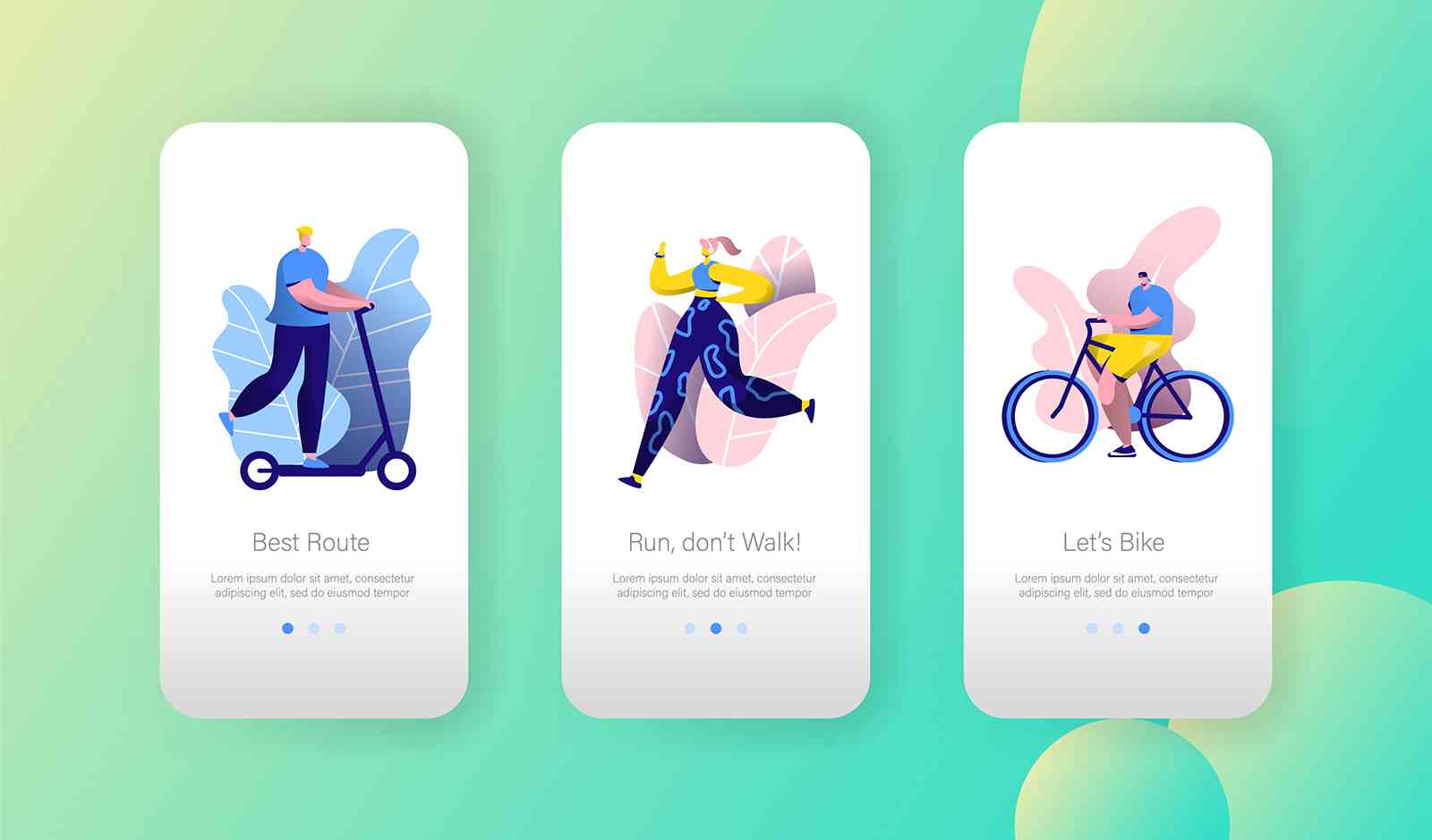Quando pensi alle foto, ti immagini a sfogliarle pigramente in un vecchio album di famiglia? E se ti dicessi che oggi puoi animare una fotografia aggiungendo movimento, luci ed elementi tridimensionali?
Animare una fotografia: i vari step da seguire
Per il tutorial, ho scelto di usare una fotografia che raffigura due sposi in uno scenario notturno e suggestivo, che si presta bene all’aggiunta di elementi in movimento. Come ti ho anticipato, per animare la nostra fotografia useremo sia Photoshop che After Effects, due software della suite Adobe che si interfacciano perfettamente tra di loro.
Per prima cosa useremo Photoshop per isolare diversi elementi della fotografia e creare i layer su cui lavoreremo per creare movimento e tridimensionalità nel prodotto finale. In un secondo momento, ci serviremo di After Effects per aggiungere elementi, tridimensionalità ed effetti di movimento.
1. Creare i layer con Photoshop
Per prima cosa, apro la fotografia originale su Photoshop e inizio a isolare la coppia di sposi dallo sfondo grazie allo strumento Penna. Sembra scontato specificarlo, ma più sarai preciso nel ritaglio, migliore sarà il risultato finale. Se ne hai una, ti consiglio di usare la tavoletta grafica per questa operazione in quanto facilita notevolmente il lavoro. Una volta completato il ritaglio della coppia di sposi, clicco sullo strumento Selezione e scelgo l’opzione Select and Mask, in cui posso regolare diversi valori (come ad esempio l’opacità e il contrasto) per ottenere una selezione più morbida.
Dopo aver creato un secondo livello che contiene solo il ritaglio della coppia di sposi, lavoro sul background. Qui eliminerò il ritaglio degli sposi e riempirò lo spazio rimasto vuoto: per farlo basterà cliccare sul menu principale Edit > Fill e scegliere l’opzione Content Aware. In questo modo, Photoshop riempirà lo spazio con ciò che trova intorno.
A questo punto non devo far altro che migliorare il risultato del riempimento. Per farlo, utilizzo gli strumenti Patch e Clone. Caso particolare è quello della gabbietta che è stata alterata dalle varie operazioni fatte sulla foto. Per ovviare, ritaglio la metà “buona” della figura e la incollo specchiata, in modo da creare un’immagine speculare quasi perfetta.
2. Animare i layer con After Effects
Una volta completato il lavoro di rifinitura dei layer, possiamo passare a lavorare con After Effects. Ricorda di importare il lavoro come Composizione, scegliendo l’opzione “Editable Layer Styles”. Come prima cosa, modifico le impostazioni della composizione, cambiando la risoluzione e stabilendo una durata per l’animazione. A questo punto, procedo ad aggiungere alcuni elementi di animazione.
3. Effetto Nebbia
Carico nella composizione un video in cui si vede del fumo in movimento; sistemo questo elemento fra il layer sfondo e quello contenente solo gli sposi e procedo a settare alcuni parametri. Applicando l’effetto di transizione Linear Wipe e regolando il Feather, riesco a limitare la maschera video alla parte bassa della fotografia, in modo da dare continuità alla nebbia già presente nel background originale. Inoltre, cambio il modo di integrazione del layer, scegliendo Soft Light per rendere l’animazione più realistica. A questo punto, imposto tutti i layer come tridimensionali, scegliendo la modalità 2 Viste. Posiziono poi lo sfondo indietro, lasciando gli sposi in primo piano e interponendo il video con la nebbia fra gli altri due layer.
4. Camera
Adesso aggiungo l’effetto di movimento della camera. Procedo cliccando su Layer > New e selezionando Camera. Qui posso impostare il Preset, l’opacità e la distanza massima che voglio far raggiungere alla fotocamera virtuale rispetto alla fotografia.
Opziono dunque due keyframe per decidere il momento di inizio e quello di fine del movimento della fotocamera.
Sarà necessario settare la messa a fuoco nei vari momenti dell’animazione della fotocamera attraverso l’opzione Focus Distance.
5. Luci
Infine, inserisco un nuovo layer per aggiungere dei punti luce alla composizione. In questo caso, scelgo di far accendere le luci da un certo keyframe in poi, per poter inizialmente nascondere gli sposi e creare un effetto sorpresa.
Come tocco finale, attenuo un po’ il movimento della Camera, selezionando l’intervallo temporale e impostando il Keyframe Assistant su Easy Ease. Un altro accorgimento è quello di far ruotare leggermente la camera, per dare una sensazione in più di movimento.
Impara ad animare foto, video e grafiche con After Effects Se animare questa fotografia ti ha affascinato, sappi che posso insegnarti a diventare un maestro della motion graphics in pochissimo tempo!
Con il mio corso approfondito su After Effects potrai imparare anche ad animare grafiche e ad arricchire i tuoi video, trasformando la tua passione in un lavoro gratificante e molto ricercato sul mercato.